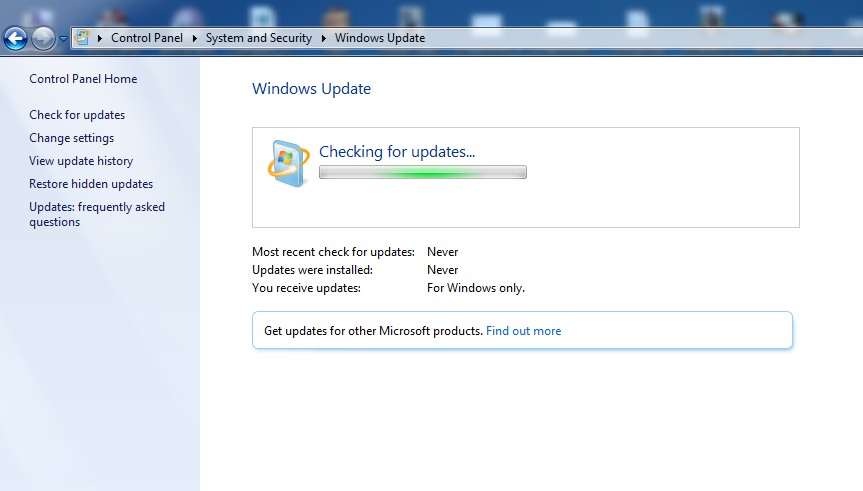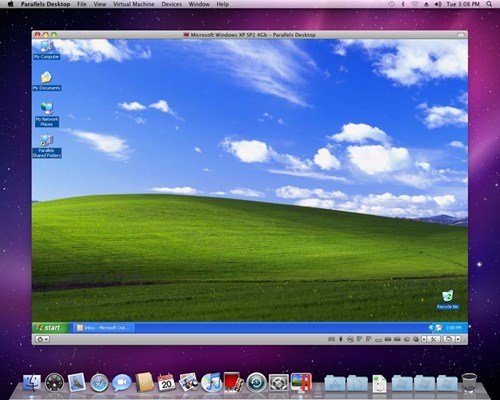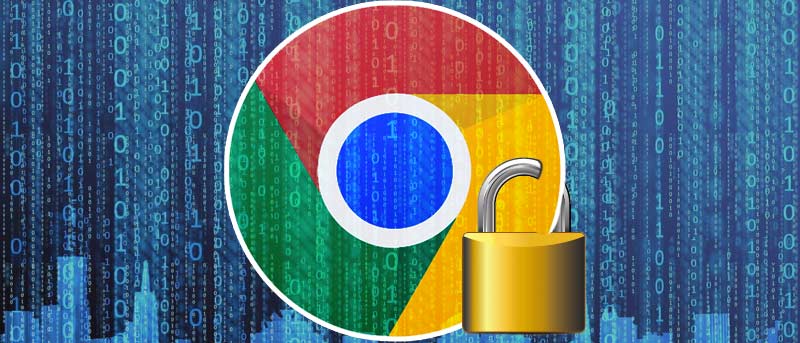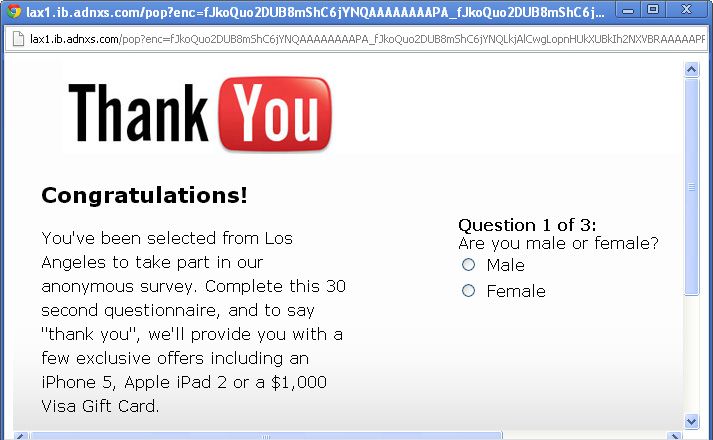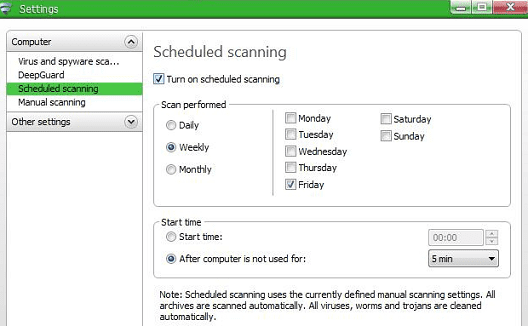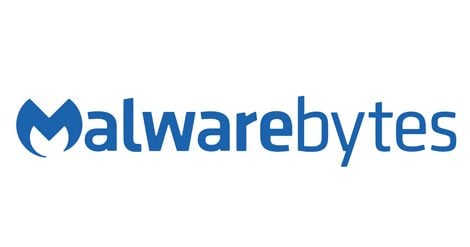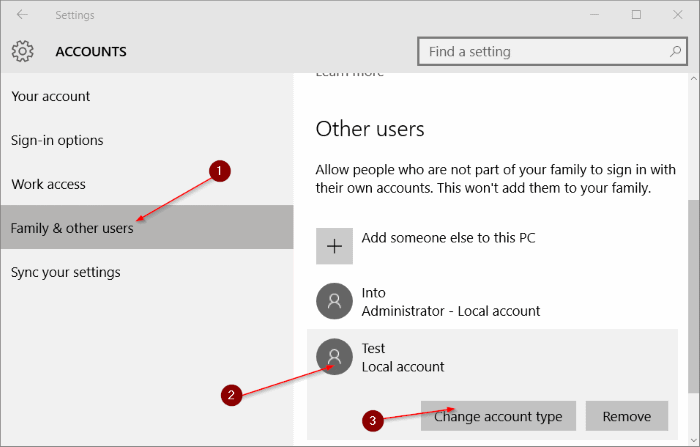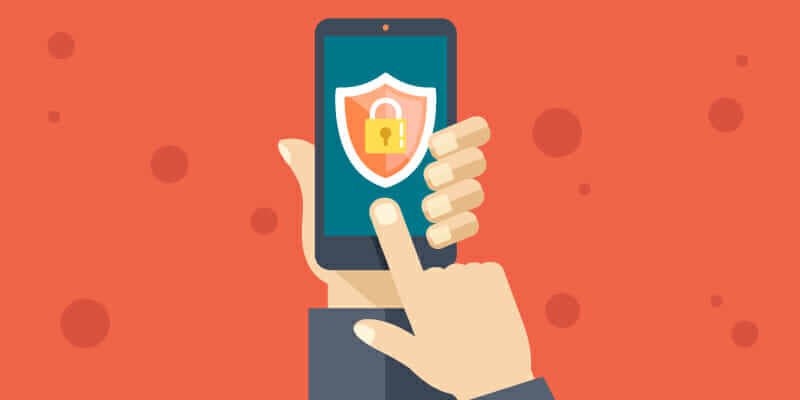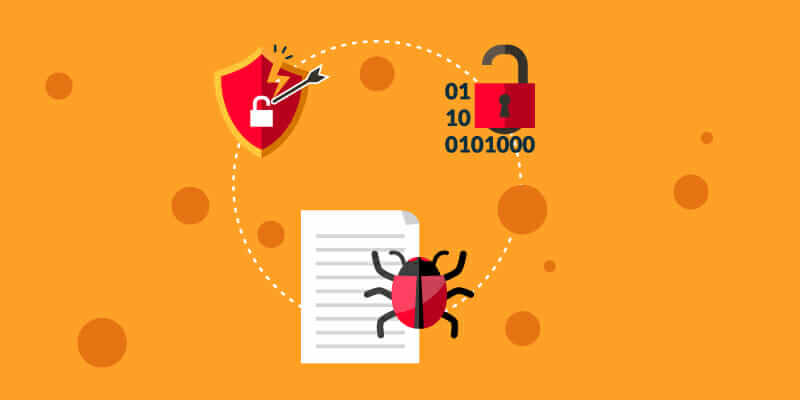Top 20 manieren om Windows te beskermjen tsjin firussen yn 2022 2023
Jo kompjûter beskermje tsjin deadlike firussen of in oare bedriging is net sa dreech, mar jo moatte wat foarsoarchsmaatregels nimme. Dêrom sille wy altyd griene manieren diele om jo Windows-systeem feilich te hâlden fan firussen. Folgje de folsleine post om jo kostbere PC te befeiligjen.
It earste obstakel foar Windows PC is firussen en trojans. In protte brûkers lykje altyd yn 'e war te wêzen oer wat se kinne dwaan om Windows antivirus te meitsjen. Dat, wy hawwe in pear wichtige punten neamd; As jo de folgjende punten folgje, sil de kâns grif fermindere wurde dat jo kompjûter in firus hat.
List fan 20 manieren om Windows feilich te hâlden fan firussen
Kontrolearje altyd hoe jo jo kompjûter feilich hâlde kinne fan firus, om't hackers / hackers altyd besykje in nije manier te finen om jo kompjûter te hackjen fan firus.
1, Ynstallearje Microsoft Security Essentials (Antivirus)
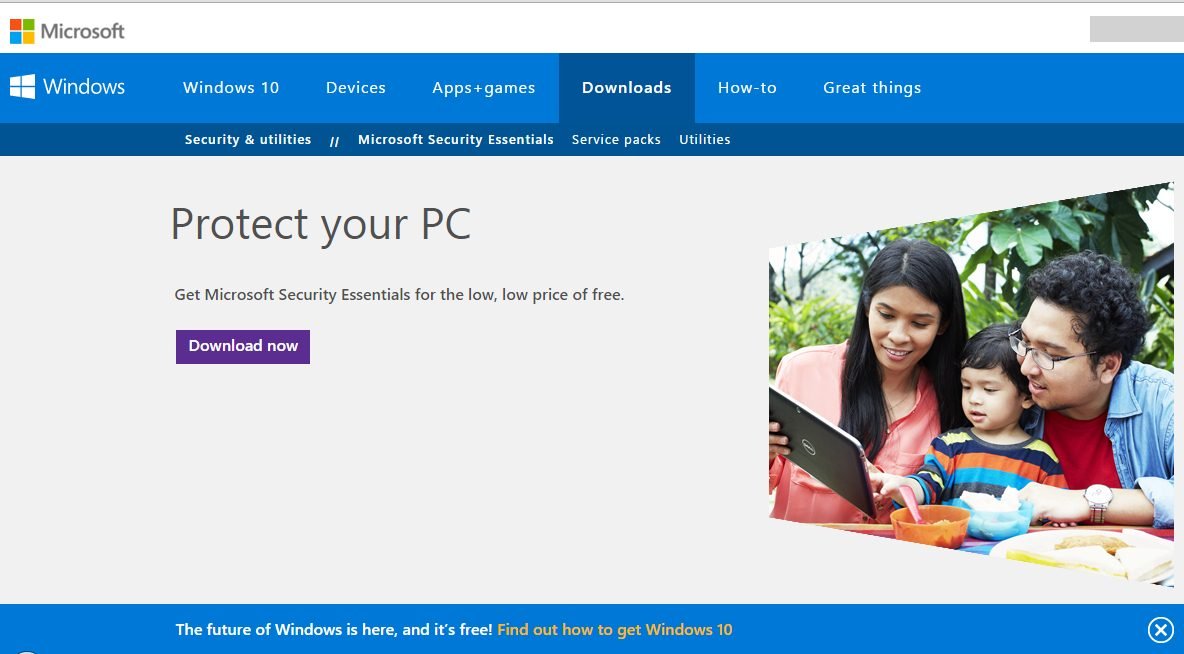
Microsoft Security Essentials is in fergese antivirus fan Microsoft foar elke brûker foar Windows PC's. MSE scant jo Windows-kompjûter op firussen, net winske programma's, Trojans en kweade bestannen. As jo gjin premium antivirus hawwe, is myn advys om dizze fergese antivirus te downloaden fan 'e Microsoft-webside en it yn jo systeem te ynstallearjen. MSE Security Tool downloadt alle lêste befeiligingsupdates fan Windows Update, sadat jo Windows-apparaat altyd feilich is fan firussen en Trojans. As jo oare antivirus wolle, besjoch dan ús foarige post Top 10 bêste antivirus software foar jo PC.
2. Hâld jo finster by de tiid
As jo Windows 7, 8 en 10 brûke, hâld Windows altyd by de tiid. Microsoft publisearret altyd nije patches en befeiligingsupdates foar Windows. Dizze nije updates en befeiligingspatches hâlde jo kompjûter feilich tsjin firussen en eksploaten. Update jo kompjûter altyd en hâld jo Windows-systeem fuort fan firus.
3. Update jo software
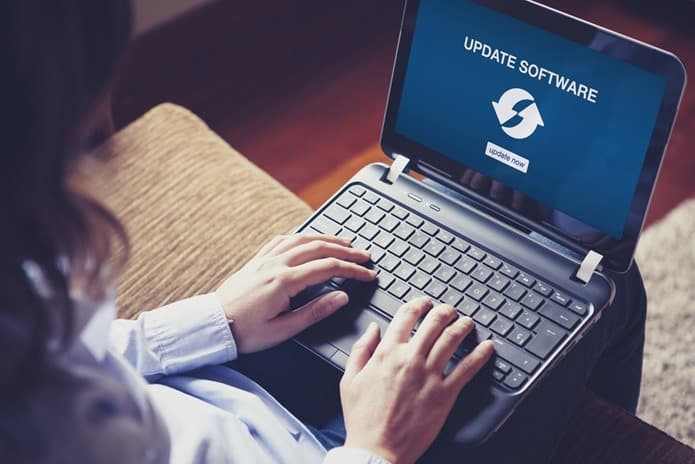
De kwetsberens binne net allinnich te finen yn it Windows bestjoeringssysteem; It is ek oanwêzich op 'e software ynstalleare op jo systeem. Yn feite is ferâldere software ien fan 'e wichtichste oarsaken fan firusynfeksje. Soargje derfoar dat jo jo software bywurkje nei de lêste ferzje en alle feiligenspatches ynstalleare. Om dingen makliker te meitsjen, kinne jo in tawijd software-fernijingsark brûke om al jo ynstalleare software te aktualisearjen mei mar ien klik.
4. Rin in nije applikaasje yn 'e Virtual Machine foar it ynstallearjen yn it systeem
As jo software en apps downloade fan unoffisjele webside, wite jo net hoe't dizze software jo systeem kin beynfloedzje. Faak befettet dit programma firussen en trojans. Besykje in frjemd programma yn 'e firtuele masine. Firtuele masine rint jo software yn 'e firtuele omjouwing, sadat malware jo PC net direkt beynfloedet. As jo in protte applikaasjes ynstallearje, kin jo kompjûter stadich wêze, en jo witte net hoe't jo jo Windows-komputer fersnelle kinne. Besykje ús foarige post Om jo trage Windows PC te fersnellen.
5. Firewall
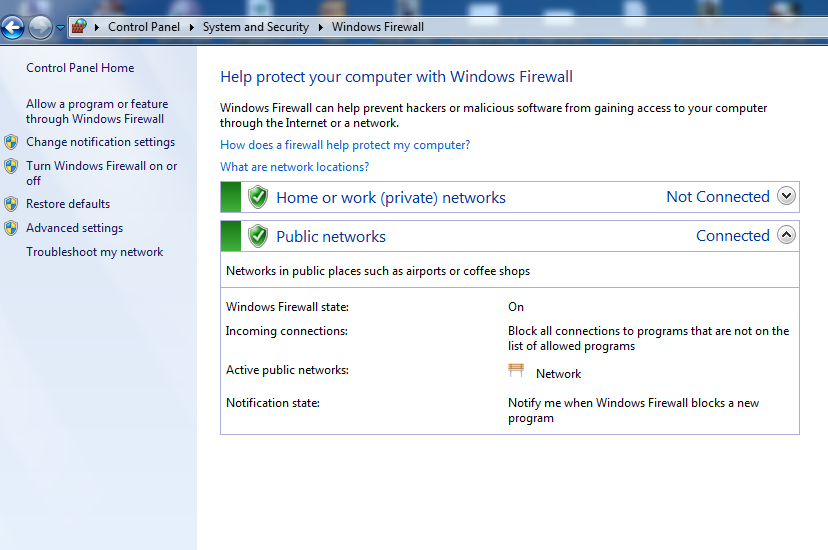
Rin jo firewall altyd tsjin de ferbûne netwurkferbining. As jo antivirus-software lykas Kaspersky en Avast brûke, biede se ynboude firewall-software. Mar, as jo gjin antivirus brûke, skeakelje dan altyd jo systeemfirewall yn. As jo in nije software op it systeem ynstallearje, kontrolearje dan altyd de firewall-regel.
6. Blêder
No, webbrowsers binne de primêre poarte nei firussen en malware. Soargje derfoar dat jo browser bywurke is en de passende feiligensynstellingen foar jo browsers ynstelle, lykas "warskôgje my as siden besykje tafoegings te ynstallearjen, fertochte siden blokkearje, ensfh.
As jo op it ynternet surfe, iepenje dan noait in kweade webside. Brûk de Google Chrome-blêder. As jo klikke op in fertochte webside yn Chrome browser, Google Chrome warskôget jo. Iepenje nea ferburgen keppelings yn in e-post as jo net witte wat deryn sit.
8. Bliuw fuort fan besmette siden
Wy besykje in protte siden sûnder te witten oft de side feilich is om te blêdzjen of net. Wy sjogge faak in protte pop-up-advertinsjes dy't foar it skerm ferskine dy't jo altyd nei de downloadside bringe. Dizze soarten websiden kinne jo gegevens spoofje. Dêrom is it altyd in goed idee om te sjen nei it griene hangslot yn 'e adresbalke, dy't it foarheaksel "HTTPS" hat by it omgean mei banksites.
9. Kontrolearje resinsjes foar it ynstallearjen fan dizze sêftguod
No, it is ien fan 'e bêste manieren om jo Windows-systeem feilich te hâlden fan firussen. Lykas de measte firussen komt malware ús kompjûter yn fia programmabestannen. Dat, wy moatte tinke oer in pear dingen foardat jo software ynstallearje. Opmerkings of resinsjes fan brûkers binne ûnder de bêste dingen om te witten oer it type bestân dat jo op it punt steane te downloaden. Kontrolearje oft it bestân dat jo besykje te downloaden positive of negative beoardielingen hat krigen. As jo fine dat it programma hat krigen in soad negative opmerkings, is it bêste om te beskôgje in alternatyf. Soargje derfoar dat jo de opmerkingsdiel kontrolearje foardat jo bestannen fan oeral downloade.
10. Brûk goede en betroubere webbrowsers
It waard koartlyn beweare dat elke nije ynstallaasje fan Windows mei Internet Explorer sil wurde ynfekteare binnen minuten nei it surfen op it ynternet. De echte wierheid efter dit is dat hackers gewoanlik Internet Explorer op deistige basis rjochtsje. It brûken fan Google Chrome of Mozilla Firefox soe perfoarst in bettere opsje wêze.
11. Update jo antivirus software
In goede befeiligingsoplossing hawwe is de earste stap, en it behâlden is de twadde dy't jo moatte dwaan. As jo op syk binne nei in fergese antivirus, lit my jo dan fertelle dat dizze antivirus net wurkje. It is oan te rieden om in betelle antivirus te krijen, en it faaks bywurkje sil derfoar soargje dat jo Windows-systeem frij is fan risiko's.
12. Nim foardiel fan antivirus software troch it ynstellen fan plande scans
Antivirus software wurdt faak oersjen; Wy fiele dat it ynstallearjen fan de passende befeiligingsoplossing genôch is. Jo moatte lykwols op reguliere yntervallen in folsleine kompjûterscan útfiere. Dus, wês wis dat jo plande scans ynstelle op jo antivirus. Besykje nachts in folsleine befeiligingsscan út te fieren as jo jo kompjûter net brûke.
13. Scan foar malware
Soms slagget de bêste antivirus-software net te ferdigenjen tsjin in tafallige oanfal. Nije malware wurdt elke dei makke. Soargje derfoar dat jo in real-time malware-scanner hawwe dy't malware kin opmerke en stopje as it oankomt. ferzje sil wêze Malwarebytes Free is de bêste opsje.
14. Altyd scan jo pendrive foar firussen en Trojans
By it ferbinen fan in Pendrive of ûnthâldkaart, scan de Pendrive altyd op in firus fan jo antyfirus. In protte firussen komme út Pendrive en oare media opslach. As jo in bestân fermoedzje, mar jo antivirus lit neat fertocht sjen, besykje dan in online firusscan Scan bestannen en URL fan online scanner .
15. Jo hawwe twa akkounts
Meastentiids hawwe malware en firussen administratorrjochten nedich om jo kompjûter skea te meitsjen. Jo moatte in administrator-type akkount sette om Windows te behearjen en in lokale brûkersaccount om te wurkjen en te spyljen. Soargje derfoar dat jo in nij adminakkount meitsje, en feroarje dan jo besteande akkounttype nei lokaal.
16. Wachtwurd Manager
Jo moatte de keunst fan wachtwurdbehear leare, om't it in liedende rol spilet yn it befeiligjen fan jo gegevens online. Jo moatte it wichtichste ferskil witte tusken in goed en min wachtwurd. Tsjintwurdich brûke wy e-postakkounts, en downloade bestannen faak fia har. Wat as immen in toetseboerdopnamesoftware taheakke, en jo hawwe it mei opsetsin ynladen en ynstalleare. Dus set altyd in feilich en unyk wachtwurd yn.
17. Befeiligje jo netwurk
No, no is elkenien op ien of oare manier ferbûn mei it ynternet. As jo WiFi thús hawwe, soargje derfoar dat jo it befeiligje troch in feilich wachtwurd yn te stellen. It sil better wêze as jo de WiFi-ferbining net foar elkenien iepen litte; Brûk altyd WPA- as WPA2-fersifering. No, útstjoeren oant de SSID is ek net in goed idee, om't hackers noch kinne besykje tagong te krijen ta jo netwurk.
18. Brûk gjin iepenbiere Wi-Fi
Elkenien hâldt fan fergees ynternet. It iepenbiere WiFi dat brûkt wurdt om fergees ynternet te ferbinen kin jo lykwols in protte kostje. Stel jo ienris foar, as jo sûnder problemen tagong krije ta it netwurk, wat soe in trained hacker dwaan? Sels as jo ree binne om te ferbinen mei it iepenbiere WiFi, soargje derfoar dat jo gjin finansjele transaksje meitsje wylst jo ferbûn binne mei itselde WiFi-netwurk.
19. Kontrolearje altyd foardat jo downloade
Alderearst moatte jo altyd bestannen downloade fan fertroude websiden. As in fertroude webside lykwols net slagget om jo heul nedige software te leverjen, wês dan wis dat jo dizze downloade fan 'e side, dy't rint oer HTTPS. Ofsjoen fan dat, moatte jo altyd dûbel kontrolearje foardat jo alle bestannen fan it ynternet downloade. Hackers betelje faak malware en firussen as in add-on bondele mei gegevens. No, it hawwen fan in goed antyvirus sil gefaarlike bestannen automatysk blokkearje, mar it is noch altyd oan te rieden om de bestannen te kontrolearjen foardat jo downloade.
20. Reservekopy System
Ik haw dit einlings neamd, om't it it wichtichste en it wichtichste is, wat elkenien moat dwaan. It makket net út hokker foarsoarchsmaatregels jo hjoed nimme, mar as jo jo kostbere gegevens feilich en bywurke wolle hâlde, moatte jo hjoed in folsleine systeembackup meitsje. It soe in wûnder foar jo wêze as it killerfirus jo systeemskiven krekt beskeadige hie.
Folgje de boppesteande stappen en soargje derfoar dat jo de metoaden korrekt folgje, om't jo ien flater jo PC kin ferneatigje. Jo kompjûter sil nea sizze dat ik in antyvirus bin! Want wylst jo jo antivirus bywurkje, fernije firussen harsels ek. Bliuw ús berjochten lêze, om't wy nije befeiligingsark en techniken sille bywurkje om jo PC te befeiligjen fan firussen en Trojans.